Examen de l'éditeur vidéo gratuit VSDC : fonctionnalités, prix, avantages et inconvénients
Avec sa récente mise à jour, VSDC s'est amélioré à la fois en termes de convivialité et de puissance. Lancement de Multilab LLC Éditeur vidéo gratuit VSDC en 2010 et s'est développé au fil des années. La communauté officielle GoPro et de nombreux créateurs de contenu ont recommandé cet outil riche en fonctionnalités comme le meilleur logiciel d'édition pour le contenu vidéo tel que le gameplay et le sport. Cependant, est-ce que VSDC un bon éditeur vidéo pour vous ? Répondra-t-il aux normes que vous recherchez pour un éditeur ? Cet article vous donnera une examen de VSDC Free Video Editor sur ses caractéristiques, ses performances, son prix, etc. Soyez le juge de sa qualité. Commençons.
Liste des guides
Une brève introduction à VSDC Free Video Editor Examen de VSDC Free Video Editor : avantages et inconvénients VSDC est-il entièrement un éditeur vidéo gratuit ? L'alternative ultime à l'éditeur vidéo gratuit VSDC FAQ sur VSDC Free Video EditorUne brève introduction à VSDC Free Video Editor
Éditeur vidéo gratuit VSDC est un outil non linéaire, ce qui signifie qu'il peut combiner vos fichiers vidéo et vos images dans n'importe quelle séquence tout en créant une superbe composition. Il vous permet de mélanger des fragments, de créer des calques ou même de fusionner plusieurs objets sur une scène et de les superposer. Cela peut sembler compliqué que prévu, sachant que VSDC s'est amélioré. Pour cette partie, vous connaîtrez les trois principales fonctionnalités que VSDC vous offre.
Outil d'édition de vidéos, d'animations, d'audios et d'images
VSDC a été créé pour éditer tout type de fichier pris en charge, y compris MP4, AVI, MOV, FLV, etc. Il dispose d'outils puissants pour améliorer votre vidéo, tels que les transitions entre les segments et l'éditeur de texte, vous permettant de concevoir votre titre et de modifier librement l'audio. segments. Bien sûr, puisque VSDC est un éditeur vidéo non linéaire, il offre toujours des fonctions essentielles telles que le réglage de la teinte de la vidéo, le recadrage, le fractionnement et la décomposition des images. VSDC n'applique pas non plus de filigrane sur votre vidéo éditée.
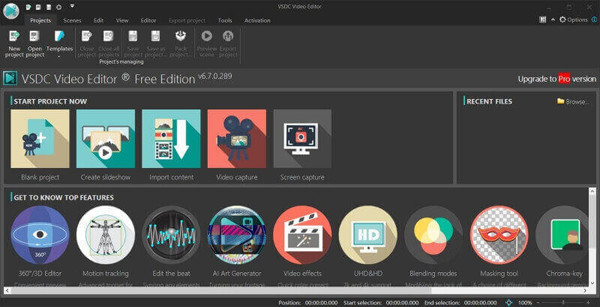
Enregistrement d'écran avec webcam
De nombreux utilisateurs de VSDC Free Video Editor adorent son enregistreur d'écran. Avec n'importe quel appareil d'enregistrement, VSDC peut ajuster la région de l'écran comme vous le souhaitez et vous permettre d'importer de l'audio. Vous n'avez pas à vous soucier d'une configuration compliquée car le logiciel vous fournira des recommandations sur la configuration de l'enregistreur d'écran pour une capture d'écran facile. L'utilisation de la fonction d'enregistrement d'écran réduira également la difficulté d'éditer la vidéo, car vous pouvez l'éditer directement après l'enregistrement.
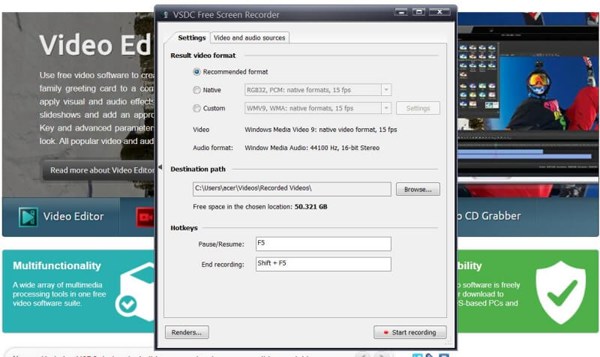
Suppression de l'écran vert Chroma Key
L'une des fonctions uniques de VSDC est la clé chroma. Il est préférable de l'utiliser si vous souhaitez vous enregistrer sur un écran vert et éditer la vidéo pour mettre n'importe quel arrière-plan. Les utilisateurs de VSDC Free Video Editor adorent cela, en particulier les joueurs qui souhaitent faire de leur jeu une scène tout en jouant. Mais gardez à l'esprit que la version gratuite ne supprime que la chrominance verte. Si vous avez d'autres écrans couleur comme le bleu, vous devez passer à Pro.
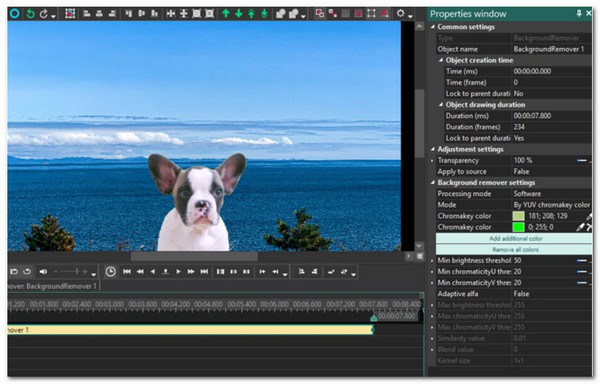
Examen de VSDC Free Video Editor : avantages et inconvénients
Au fur et à mesure que les outils avancés ont été introduits, tout le monde ne pouvait pas utiliser Éditeur vidéo gratuit VSDC. L'interface est suffisante pour dérouter n'importe quel débutant. Une quantité massive d'informations inondera un utilisateur dès l'ouverture de l'outil. Même à ce moment là, Éditeur vidéo gratuit VSDC offre ses fonctionnalités professionnelles gratuitement afin que vous puissiez utiliser l'éditeur vidéo en un rien de temps avec un peu de patience. Vous trouverez ci-dessous les avantages et les inconvénients de Éditeur vidéo VSDC :
Avantages
Il a un format de fichier principalement pris en charge tel que WebM, MP4, FLV, APNG, etc.
Prise en charge de la sortie 4K et de la fréquence d'images 120 pour l'édition et l'enregistrement de vidéos.
Téléchargez directement des fichiers vidéo sur des plateformes sociales comme Facebook et plus encore.
Offrent des fonctionnalités puissantes telles que Chroma Key, PiP et Color Wheel.
Les inconvénients
L'interface du programme manque encore de finition même après la récente mise à jour.
Le flux de travail et la mise en page non standard rendent la navigation et l'utilisation difficiles.
Il n'affiche pas d'aperçu vidéo en plein écran.
Parfois se bloque et perd la vidéo en cours.
Trop de fonctions sont cachées dans les sous-menus de l'outil.
VSDC est-il entièrement un éditeur vidéo gratuit ?
La réponse est oui. C'est toujours la question concernant l'utilisation gratuite d'outils professionnels comme Éditeur vidéo gratuit VSDC sans filigrane appliqué dans les vidéos. Cependant, il est de notoriété publique que les versions gratuites ont certaines limitations. Donc, pour vous le dire, il existe une version Pro ($19.99/an) de Éditeur vidéo gratuit VSDC. Par rapport à la version gratuite, il ne fournit qu'une accélération matérielle supplémentaire, une forme d'onde audio, une stabilisation vidéo et certains effets spéciaux.
L'alternative ultime à l'éditeur vidéo gratuit VSDC
VSDC Free Video Editor arrive avec de nombreuses fonctionnalités, mais il faut beaucoup de temps pour apprendre le programme. Alors, pourquoi ne pas opter pour un outil alternatif pour le montage vidéo ? AnyRec Video Converter est l'alternative ultime que vous pourriez trouver sur le marché. Vous n'avez pas à vous soucier d'apprendre un éditeur vidéo car ce logiciel a une interface conviviale et est tellement plus facile à naviguer que Éditeur vidéo VSDC. Il offre le meilleur outil d'édition pour vos vidéos, comme les amplificateurs vidéo, les effets et filtres, les sous-titres et bien d'autres. Vous pouvez obtenir une vidéo d'aspect professionnel en choisissant la résolution de qualité pour votre contenu.

Offre une qualité de résolution 1080p et 4K pour les fichiers vidéo téléchargés.
Prend en charge divers formats de fichiers tels que MP4, MKV, MOV, WebM, etc.
Il a une vitesse 50 fois plus rapide pour enregistrer des fichiers avec une accélération GPU complète.
Permet de fusionner des vidéos par lots en un seul fichier sans perte de qualité.
100% Sécurisé
100% Sécurisé
Étape 1.Téléchargez le programme sur son site officiel et exécutez-le sur votre appareil. Cliquez sur le bouton "Ajouter" au milieu du volet pour choisir le fichier que vous souhaitez modifier. Vous pouvez ajouter un autre fichier en cliquant sur le bouton "Ajouter des fichiers" dans la partie gauche du volet.

Étape 2.Cliquez sur le bouton "Star Wand" sous le nom de votre fichier et vous pourrez voir les différents outils tels que le recadrage, le zoom, l'application d'effets ou de filtres, l'augmentation du volume audio et l'ajout de sous-titres. Si vous souhaitez couper la vidéo en plusieurs segments ou la rogner, cliquez sur le bouton "Ciseaux" à côté de Star Wand.

Étape 3.Suppression du bruit, réduction des tremblements de la vidéo et même augmenter la résolution se trouve sur le bouton "Palette". Vous pouvez appliquer manuellement les modifications ou cliquer sur le bouton « Appliquer à tous » pour faciliter les choses. Une fois que vous avez terminé l'édition, cliquez sur le bouton "Enregistrer".
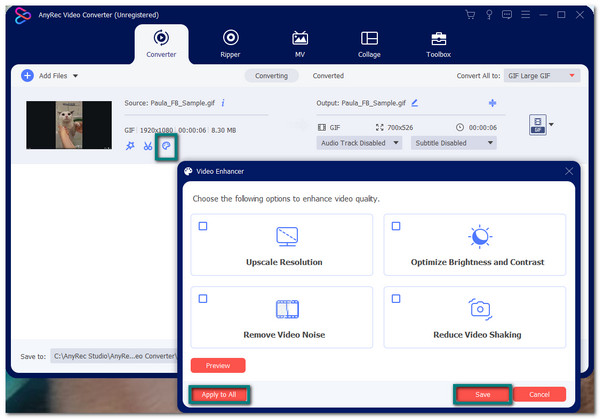
Étape 4.Parcourez l'option "Enregistrer dans" pour choisir le dossier dans lequel enregistrer votre fichier vidéo. Une fois que tout est fait, cliquez sur le bouton « Convertir tout » pour démarrer le processus, et l'alternative à VSDC Free Video Editor enregistrera automatiquement la vidéo dans le dossier sélectionné.

FAQ sur VSDC Free Video Editor
-
Comment ajouter des sous-titres à ma vidéo dans VSDC Free Video Editor ?
Accédez au menu Éditeur et localisez les sous-titres pour ajouter du texte à vos vidéos. Vous pouvez directement télécharger un fichier SRT depuis le dossier de votre ordinateur. Vous pouvez cliquer sur le bouton « Texte » pour saisir les sous-titres manuellement en temps réel.
-
Quel est le système requis pour VSDC ?
VSDC Free Video Editor ne nécessite que des exigences système très faibles. Il nécessite aussi peu que 256 Mo de RAM pour le programme et 50 Mo d'espace disque libre. C'est vraiment incroyable car vous ne pouvez pas trouver une autre vidéo non linéaire comme celle-ci.
-
Le téléchargement de VSDC est-il sûr ?
Oui. Si vous allez sur le site officiel de VSDC Free Video Editor, les développeurs s'assurent que chaque nouvelle version qu'ils publient est analysée avec tous les principaux outils antivirus. Cela garantira que VSDC sera propre et sûr à télécharger.
Conclusion
Pour résumer, le VSDC Video Editor est gratuit logiciel non linéaire pour vous aider à réaliser des vidéos professionnelles. Cela peut prendre un peu de temps pour s'habituer à ce programme ; vous pourriez aussi bien utiliser AnyRec Video Converter. En tant que solution tout-en-un, il ne vous laissera pas tomber avec les outils de montage vidéo qu'il propose. Si vous avez d'autres questions, veuillez nous contacter.
